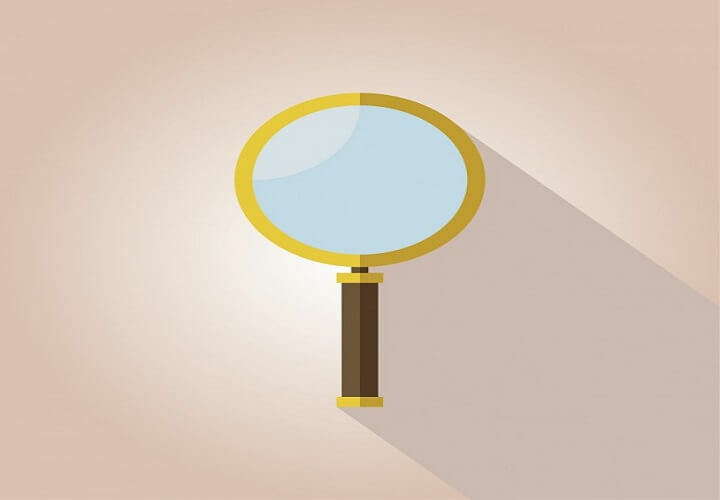תוכנה זו תשמור על מנהלי ההתקנים שלך, ובכך תשמור עליך מפני שגיאות מחשב נפוצות ותקלות חומרה. בדוק את כל הנהגים שלך כעת בשלושה שלבים פשוטים:
- הורד את DriverFix (קובץ הורדה מאומת).
- נְקִישָׁה התחל סריקה למצוא את כל הנהגים הבעייתיים.
- נְקִישָׁה עדכן מנהלי התקנים כדי לקבל גרסאות חדשות ולהימנע מתקלות במערכת.
- DriverFix הורד על ידי 0 קוראים החודש.
5 פתרונות לתיקון שגיאה 0X80240020
- מחק את תיקיית SoftwareDistribution
- ודא ששירות BITS מופעל
- אמת את רזולוציית השם של המחשב שלך
- השתמש במידע הכניסה להשלמת העדכון
- הפעל OSUpgrade ברישום שלך
ישנם קודי שגיאה שונים שיכולים להתרחש ב- Windows 10, וכל אחד מהם מעצבן באותה מידה. כבר הראנו לך איך לפתור כמה שגיאות ב- Windows 10.
במדריך זה אנו נראה לך כיצד לפתור את השגיאה 0X80240020 ב- Windows 10.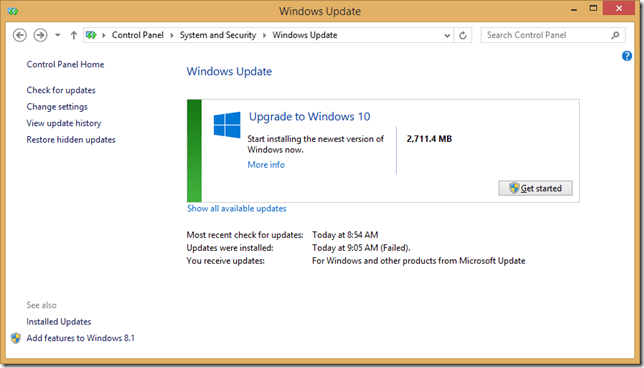
כשאתה מנסה הורד עדכון מסוים של Windows, כמו לאחרונה עדכונים מצטברים של Windows 10, או אולי גרסה חדשה של המערכת עצמה אם עדיין לא שדרגת, לפעמים שגיאה 0X80240020 עלולה להתרחש.
בעיה זו מתרחשת אם תהליך העדכונים האוטומטיים הוא לא מצליח להשלים את בקשתך ולהוריד עדכונים מסוימים. למרבה המזל, יש כמה דרכים לעקיפת הבעיה שיכולות לפתור בעיה זו.
צעדים לתיקון שגיאת העדכון של Windows 10 0X80240020
פתרון 1 - מחק את תיקיית SoftwareDistribution
פתרון זה לא חל רק על שגיאת 0X80240020 במיוחד משום שהוא יכול לפתור גם שגיאות עדכון אחרות. אז הנה מה שאתה צריך לעשות כדי למחוק את תיקיית SoftwareDisribution ולנסות להוריד עדכונים שוב:
- עבור לתיקייה הבאה ומחק את כל התיקיות:
C: WindowsSoftwareDistributionDownload
- כעת לחץ באמצעות לחצן העכבר הימני על כפתור תפריט התחל ופתח את שורת הפקודה (מנהל מערכת)
- הזן את השורה הבאה ולחץ על Enter: wuauclt.exe / updatenow
- המתן עד לסיום התהליך וסגר את שורת הפקודה
- כעת, עבור לתפריט התחל, פתח את אפליקציית ההגדרות, עבור אל עדכן ונסה להוריד עדכונים שוב (או עבור אל לוח הבקרה, עדכן, אם עדיין לא הורדת את Windows 10)
- קרא גם: תיקון: Windows Update אינו יכול לבדוק אם קיימים עדכונים, השירות אינו פועל
פתרון 2 - ודא ששירות BITS מופעל
BITS (שירות העברה חכמה ברקע) הוא השירות העיקרי לתקשורת בין המחשב שלך לבין שרתי מיקרוסופט, כך שאם משהו לא בסדר בשירות זה, ככל הנראה לא תוכל לקבל כאלה עדכונים. כדי לוודא ששירות זה פועל כהלכה, בצע את הפעולות הבאות:
- לך ל לחפש, סוג services.msc ולפתוח שירותים
- לחץ לחיצה כפולה שירות העברה חכם ברקע
- בקטע סטטוס שירות, וודא שהשירות מופיע כ- התחיל
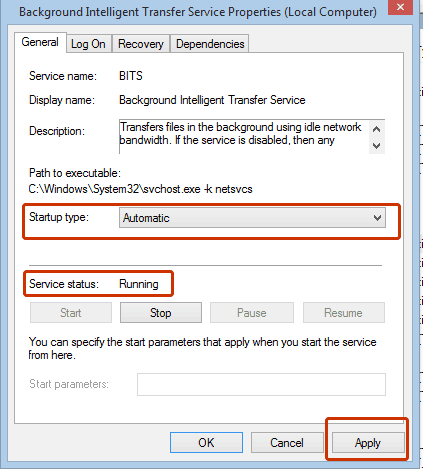
- אם הסטטוס מופיע כ- עצרלחץ הַתחָלָהואז לחץ בסדר
- נסה להתקין עדכונים שוב
פתרון 3 - אמת את רזולוציית השמות
דבר נוסף שתוכל לנסות הוא לאמת את רזולוציית השמות שלך. לשם כך, בצע את הצעדים הבאים:
- סגור כל חלונות דפדפן של Windows Update או Microsoft Update
- לחץ לחיצה ימנית על כפתור תפריט התחל ופתח שורת פקודה (מנהל מערכת)
- הזן את הפקודות הבאות ולחץ על Enter לאחר הזנת כל פקודה בשורת הפקודה:
- nslookup
- ns
- שם המחשב שלך (אתה יכול לבדוק את שם המחשב שלך בעת לחיצה ימנית על נכסים עַל המחשב הזה על שולחן העבודה שלך, מתחת הגדרות שם המחשב, התחום וקבוצת העבודה)
- לאחר סיום התהליך, נסה להריץ עדכונים שוב
פתרון 4 - השתמש במידע הכניסה להשלמת העדכון
הפתרון הרביעי כולל בדיקת האפשרות 'השתמש במידע הכניסה שלי כדי לסיים את הגדרת המכשיר באופן אוטומטי ולפתוח מחדש את האפליקציות שלי לאחר עדכון או הפעלה מחדש'.
כדי להפעיל תכונה זו, נווט אל הגדרות> ואז עבור לחשבונות> אפשרויות כניסה> וודא שסימנת את תיבת הסימון המתאימה.
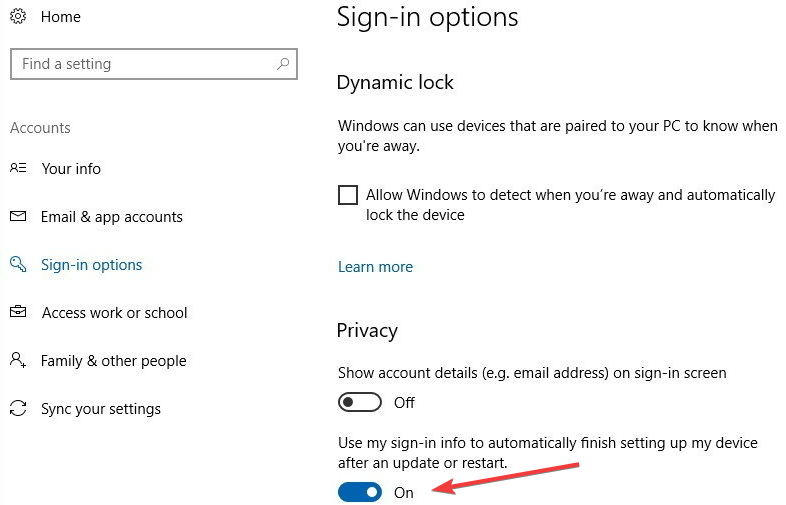
פתרון 5 - הפעל OSUpgrade ברישום שלך
אם אתה משתמש כוח, אתה יכול גם לשנות את הרישום שלך כדי לתקן את קוד השגיאה של Windows 10 0X80240020. זכור כי שינויים שגויים ברישום עלולים להוביל לבעיות טכניות קשות. אל תשכח גבה את המחשב שלך לפני שתמשיך. להלן השלבים שיש לבצע:
- עבור אל התחל> הקלד 'regedit'> פתח את כלי הרישום של Windows
- אתר את המפתח הזה:
HKEY_LOCAL_MACHINESOFTWAREMicrosoftWindowsCurrentVersionWindowsUpdateOSUpgrade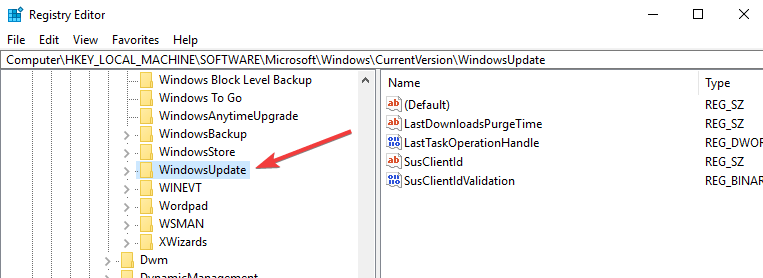
- אם OSUpgrade אינו קיים, צור אותו על ידי לחיצה ימנית על WindowUpdate> בחר חדש> מפתח
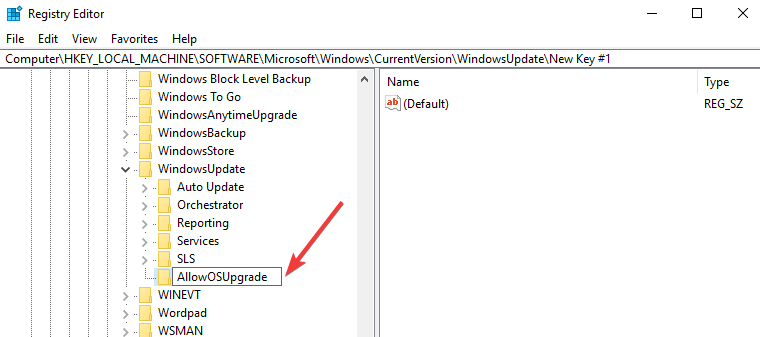
- צור ערך DWORD חדש (32 סיביות) ושמו לו AllowOSUpgrade > הגדר את הערך = 0x00000001.
זהו זה, אני מקווה שלפחות אחד הפתרונות שהוזכרו עזר לך לפתור את הבעיה עם שגיאה 0X80240020 ב- Windows 10, או בזמן הורדת Windows 10.
אם יש לך הערות, הצעות או אולי פתרונות אחרים לבעיה זו, אל תהסס לרשום אותם בסעיף ההערות למטה.
כמו כן, אם יש לך בעיות אחרות הקשורות ל- Windows 10, תוכל לבדוק את הפיתרון שלנו תיקון של Windows 10 סָעִיף.
מדריכים קשורים לבדיקה:
- נפתר: שגיאות עוזר השדרוג של Windows 10
- תיקון: 'התקנת Windows נכשלה' שגיאת שדרוג של Windows 10